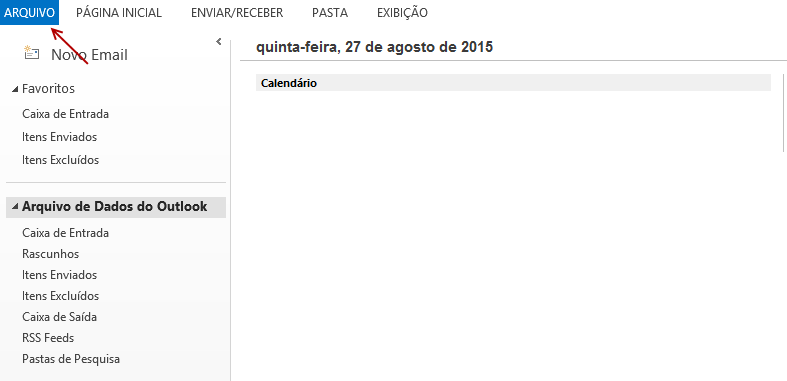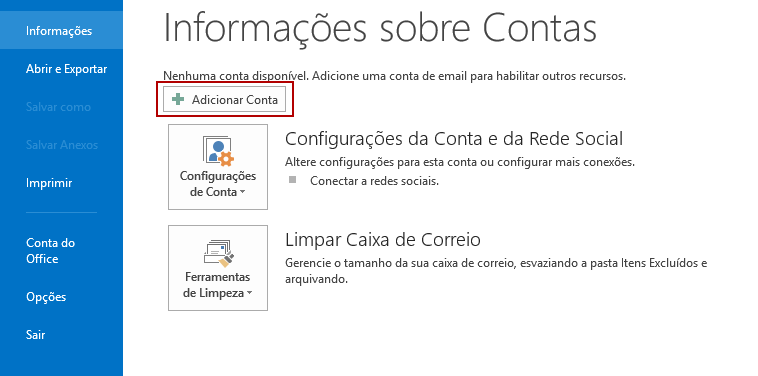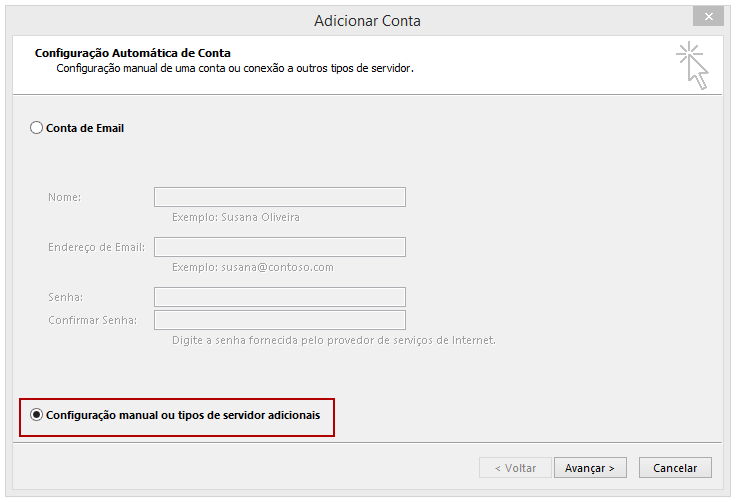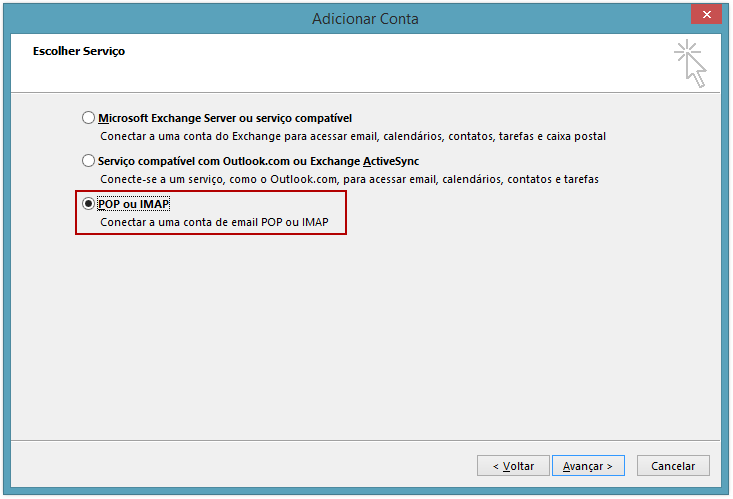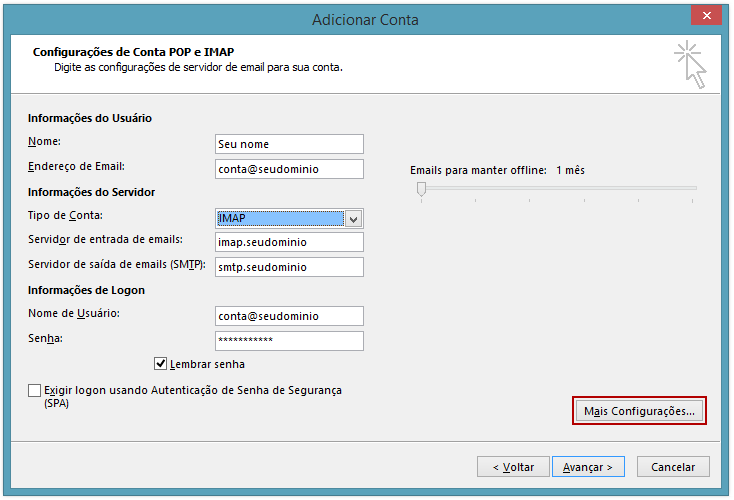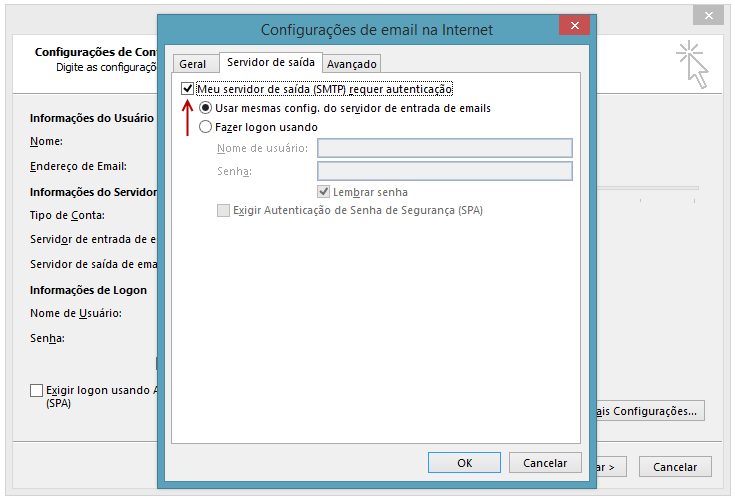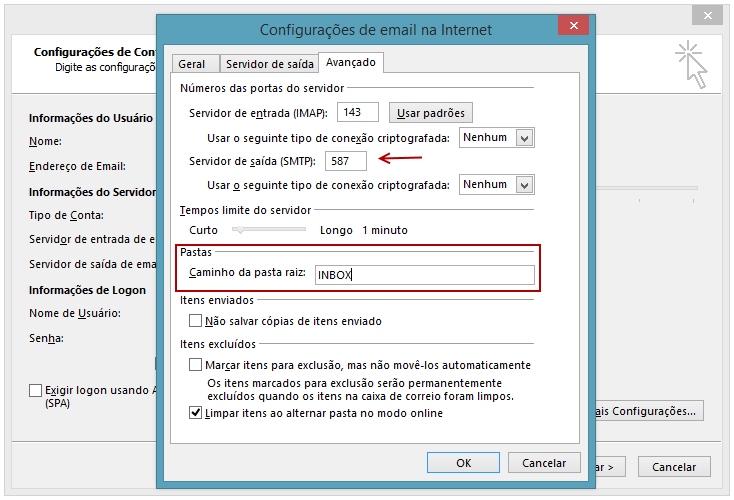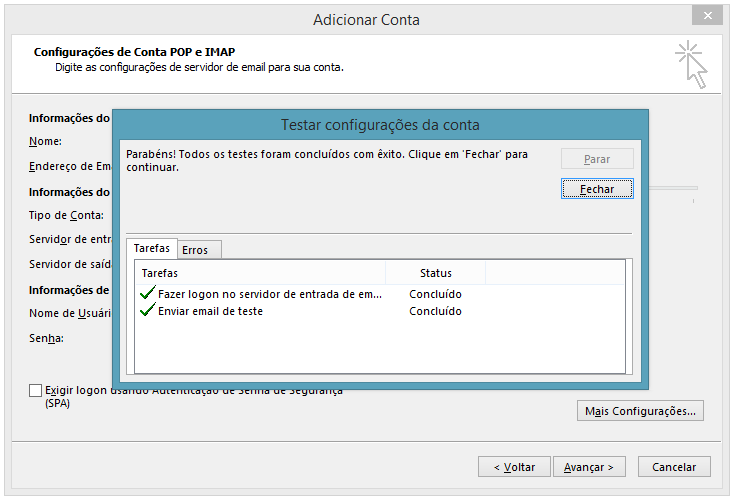Como vincular seu e-mail com o Outlook 2013
Para vincular seu e-mail em seu Outlook 2013 é simples e rápido, basta seguir os seguintes passos:
Para iniciar a configuração, abra seu Outlook 2013 e clique no menu Arquivo (no topo esquerdo da janela).
Dentre as opções que aparecerem ao lado esquerdo, selecione Informações e depois clique no botão Adicionar Conta.
Surgirá uma janela intitulada Adicionar Conta. Selecione a última disponível: Configuração manual ou tipos de servidor adicionais.
Na tela seguinte selecione a terceira opção: POP ou IMAP.
A tela seguinte deve ser preenchida com os dados da sua conta.
Substitua os termos utilizados na imagem pelos dados da sua conta de email e domínio.
Recomendamos o uso do protocolo POP para recebimento de emails.
Ao fim, clique em Mais Configurações….
Surgirá uma pequena janela intitulada Configurações de email na Internet.
Selecione a aba Servidor de saída e marque a primeira opção: Meu servidor de saída (SMTP) requer autenticação
A configuração deve ficar idêntica ao da imagem abaixo.
Ainda nesta janela, selecione a aba Avançado.
Nela, configure a porta de saída como 587 e no item caminho da pasta raíz insira a palavra INBOX.
Clique em Ok para fechar esta janela.
Você voltará para a tela de configuração da conta, clique então em Avançar
O Outlook testará suas configurações e fará teste de envio e recebimento.
Pronto! Sua conta de email foi configurada corretamente no Outlook 2013.